Twitch jest jedną z największych internetowych platform streamingowych. Setki, jeśli nie tysiące streamerów, codziennie próbują bawić miliony widzów.
Serpentyny mogą transmitować rozgrywkę za pomocą różnych urządzeń: komputerów, konsol, telefonów komórkowych lub tabletów.
Niektóre serpentyny napotkały problem podczas próby transmisji za pośrednictwem Xbox One.
Komunikat o błędzie Twoje konto nie może nadawać — musisz być osobą dorosłą, aby nadawać za pomocą Xbox One — Sprawdź ustawienia konta pod kątem ograniczeń treści Kod błędu: 0x20B31181 pozostawia streamerowi niemożność korzystania z funkcji nadawania.
W celu rozwiązania tego problemu opracowaliśmy listę szybkich rozwiązań.
Jak naprawić błąd Twitch 0x20b31181 na Xbox?
1. Sprawdź swoje połączenie internetowe
Sprawdź połączenie sieciowe, uzyskując dostęp do ustawień Xbox:
- Naciśnij przycisk Xbox> otwórz Ustawienia
- Wybierać Wszystkie ustawienia > Sieć> Ustawienia sieci
- Wybierz Przetestuj połączenie sieciowe
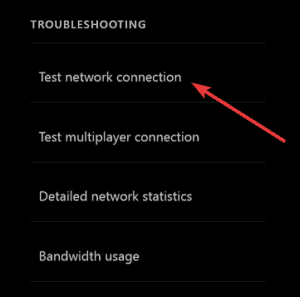
- Przeanalizuj wyniki i sprawdź, czy masz przyzwoitą prędkość pobierania / wysyłania i pingowania.
Skonfiguruj prawidłowo połączenie internetowe:
- Użyj połączenia przewodowego zamiast Wi-Fi
- Skontaktuj się z usługodawcą internetowym, jeśli zauważysz nietypową aktywność w Internecie.
2. Zmień obecność profilu na Online
- Naciśnij przycisk Xbox> wybierz swoją grę
- Wybierz Mój profil > wybierz Wyświetlaj się online.

3. Zmień ustawienia prywatności i bezpieczeństwa online
- Naciśnij przycisk Xbox> otwórz Ustawienia
- Iść do Prywatność i bezpieczeństwo online

- Zestaw Rozgrywka rozgłoszeniowa do Dopuszczać
- Zestaw Udostępniaj treści utworzone za pomocą Kinect do Dopuszczać.
4. Połącz ponownie konta
Odłącz swoje konta:
- Naciśnij przycisk Xbox> otwórz Ustawienia
- Iść do Konto > wybierz UNLINK [twój tag gracza]
Wykonaj cykl zasilania na Xbox One
- Wyłącz konsolę za pomocą przycisku Xbox Power konsoli
- Pozostaw konsolę wyłączoną na około 10 sekund
- Ponownie włącz konsolę.
Połącz swoje konto Twitch z powrotem z kontem Xbox
5. Usuń zapisane dane Twitcha
- Naciśnij przycisk Xbox> wybierz Dom
- Iść do Moje gry aplikacje > Naciśnij Menu przycisk na Twitchu> wybierz Zarządzaj aplikacją
- Pod Zapisane dane po prawej wybierz odpowiedni tag gracza
- wciśnij Menu przycisk> wybierz Usuń zapisane dane

- Alternatywnie możesz wybrać Odinstaluj a następnie ponownie zainstaluj aplikację Twitch.
Mamy nadzieję, że nasz przewodnik pomógł ci rozwiązać problem z transmisją Twitcha na konsoli Xbox One. Jeśli podobał Ci się ten artykuł, zostaw komentarz w sekcji komentarzy poniżej.

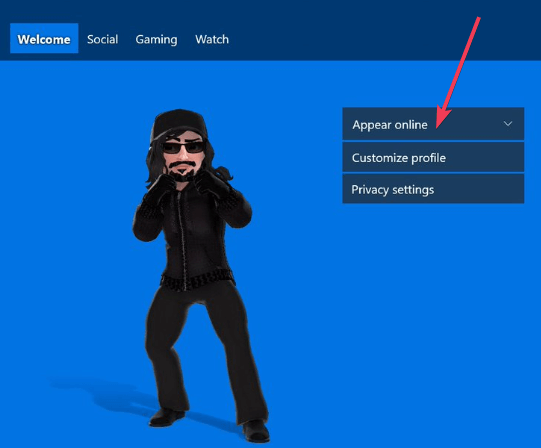
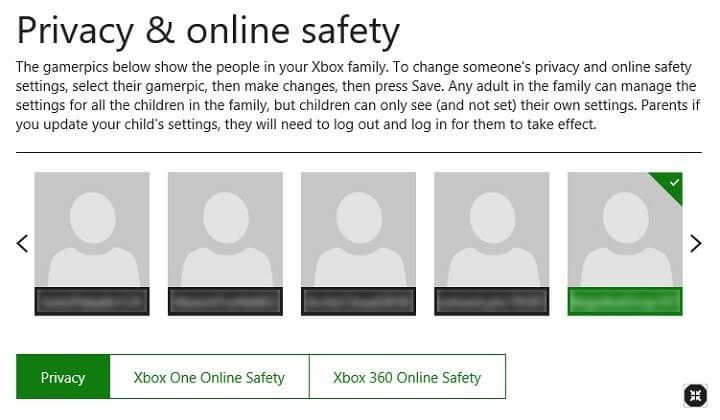
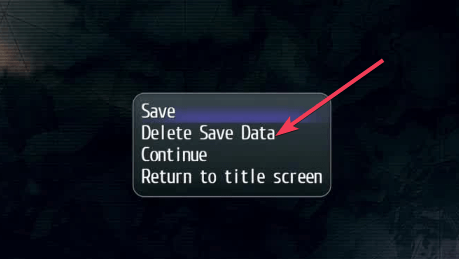
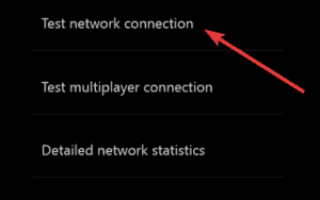
![Microsoft nie robi synchronizacji [FIX TECHNICIAN]](https://pogotowie-komputerowe.org.pl/wp-content/cache/thumb/17/6ac63426dab2117_150x95.png)

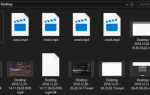
![Brak wystarczającej ilości pamięci do przetworzenia tego polecenia [FIX]](https://pogotowie-komputerowe.org.pl/wp-content/cache/thumb/48/c86af737cea0f48_150x95.png)